In ấn tài liệu trên Excel không đơn giản như Word do thiếu chế độ “Trang chẵn”, “Trang lẻ”. Tuy nhiên, bạn vẫn có thể in trang chẵn, lẻ trong Excel mà không cần phần mềm bổ sung. Bài viết này sẽ hướng dẫn chi tiết cách thực hiện.
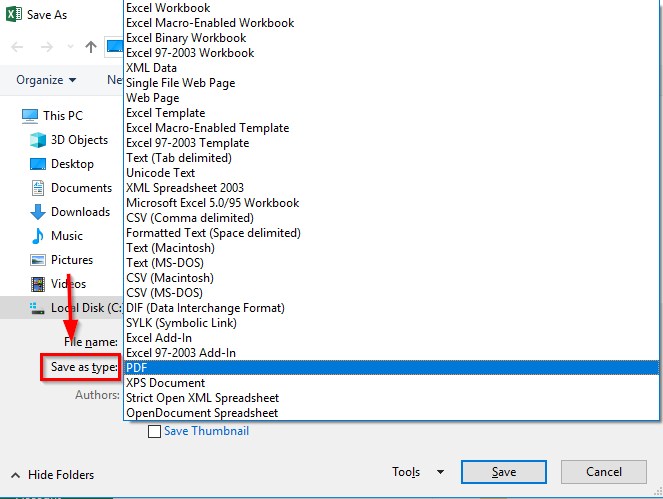 Lưu file FDF để in chẵn lẻ trong Excel
Lưu file FDF để in chẵn lẻ trong Excel
Trước khi in, hãy kiểm tra kỹ thông tin và định dạng tài liệu. Khi mọi thứ đã chính xác, bạn có thể tiến hành in theo hướng dẫn sau.
Chuyển đổi file Excel sang PDF
Khác với Word, bước đầu tiên để in chẵn lẻ trong Excel không phải là mở chức năng “In” mà là chuyển đổi file Excel sang PDF. Excel không hỗ trợ in trang chẵn, lẻ trực tiếp như Word, nhưng PDF thì có. Do đó, trước khi chuyển đổi, hãy đảm bảo thông tin và định dạng trong file Excel đã hoàn chỉnh, vì bạn sẽ không thể chỉnh sửa sau khi chuyển sang PDF.
Để chuyển đổi từ Excel sang PDF, bạn vào File -> Save As. Trong hộp thoại lưu file mới, hãy thay đổi định dạng tại Save as type thành PDF.
Sau khi lưu file dưới dạng PDF, bạn có thể in trang chẵn, lẻ như với file Word thông thường. Thật đơn giản phải không nào?
Hướng dẫn in trang chẵn lẻ trong file PDF
Sau khi đã chuyển đổi file Excel sang PDF, bạn có thể in trang chẵn hoặc lẻ bằng cách sử dụng tính năng in của trình đọc PDF. Hầu hết các trình đọc PDF đều hỗ trợ tùy chọn in trang chẵn/lẻ. Bạn chỉ cần tìm tùy chọn này trong phần cài đặt in (thường nằm trong mục “Trang” hoặc “Subset”).
Một số lưu ý khi in trang chẵn lẻ trong Excel
- Kiểm tra kỹ trước khi chuyển đổi: Đảm bảo nội dung và định dạng của file Excel đã hoàn chỉnh trước khi chuyển sang PDF.
- Lựa chọn trình đọc PDF phù hợp: Sử dụng trình đọc PDF hỗ trợ tính năng in trang chẵn/lẻ.
- Kiểm tra cài đặt máy in: Đảm bảo máy in được kết nối và hoạt động bình thường.
 Khóa học Excel
Khóa học Excel
Kết luận
Việc in trang chẵn, lẻ trong Excel có thể thực hiện dễ dàng thông qua việc chuyển đổi sang định dạng PDF. Hy vọng bài viết này hữu ích cho bạn. Hãy khám phá thêm các bài viết khác về Excel trên Thủ Thuật để nâng cao kỹ năng của mình. Kỹ năng Excel rất quan trọng, đặc biệt là đối với kế toán. Nếu bạn muốn nâng cao trình độ Excel, hãy tham khảo các khóa học Excel chất lượng.














Discussion about this post